Искате ли да използвате вашата MicroSD карта като истинско разширение за съхранение и да инсталирате приложения на нея? За да направите това, трябва да го форматирате като вътрешна памет. Това е доста лесно да се направи на повечето телефони, но за съжаление някои производители, като Sony, LG или Samsung, нямат тази функция по подразбиране. Но ако вашият смартфон е оборудван с Android Marshmallow или по-нов, тогава можете да използвате командния ред. След това обаче избягвайте актуализации на Android. Ще ви кажем как да комбинирате паметта правилно в тази статия.
Отидете на:
Лесен начин
Ако имате късмет, вашият смартфон ще ви позволи да направите това, без да го свързвате към вашия компютър. Този метод най-вероятно ще бъде единствената ви надежда, ако използвате по-нова версия на Android (7.0 Nougat или 8.0 Oreo). Ето как да проверите:
- Поставете SD картата в телефона си с Android и изчакайте да бъде разпозната
- Отворете Настройки > Съхранение
- Докоснете името на вашата SD карта.
- Докоснете трите вертикални точки в горния десен ъгъл на екрана.
- Кликнете "Настройки" .
- Изберете Форматирайте като вътрешна памет.
- Кликнете „Почистване и форматиране“
- След това Android ще ви подкани да прехвърлите вашите данни
Ако вашият смартфон не ви позволява да направите това, процесът става по-труден. Ще стигнем до него по-долу.
Какво да направите, ако телефонът ви не ви позволява да форматирате microSD като вътрешна памет
Някои производители на смартфони деактивират нормалната функция на Android за форматиране на microSD като вътрешно хранилище, скривайки възможността да го направите от вашия телефон. Но все още можете да активирате този процес с помощта на компютър, без да изисквате root привилегии.
Точните стъпки варират в зависимост от версията на Android на вашия телефон. Този метод работи добре с Android 6.0 Marshmallow и Android 8.0 Oreo, но срещнахме трудности с Android Nougat.
За телефони с Android 6.0 Marshmallow
Когато MicroSD картата е форматирана като вътрешна памет, приложенията могат да се съхраняват изцяло на нея. Това означава, че ако изтеглите приложение с общ размер 2 GB, тогава трябва да има 2 GB място на SD картата. Ако обаче MicroSD картата е форматирана само като резервна, няма да има достатъчно памет, както пише ПТИЦЕЧОК_ДИАРЕЯв Reddit.
Това, че дадена опция от менюто е невидима, не означава, че не работи. Няколко дни след публикацията в Reddit стана известно, че командният ред може да форматира и MicroSD карта като вътрешна памет в Galaxy S7. Успешно тествахме инструкциите със Samsung Galaxy S7, Sony Xperia Z5 и LG G4 с Android 6.0 Marshmallow.
И трите смартфона работят с Android 6.0 Marshmallow от кутията или след актуализация и имат слот за MicroSD карта. Освен това в менюто няма опция за форматиране на MicroSD картата като вътрешна памет. Функцията е налична само на HTC One A9 и Motorola на всички смартфони Moto.

Защо Samsung, LG и Sony скриха този артикул? Свързах всеки от трите смартфона към компютъра и всеки от тях имаше по една MicroSD карта.
След това въведох командите, описани в моя блог. След като отворите прозорец на командния ред и свържете вашия смартфон, можете да въведете първата команда:
- adb обвивка
Сега командният ред е готов за изпълнение на системни команди на вашия смартфон. В този случай искаме да форматираме SD картата или част от нея като вътрешна памет. Дори ако Sony, Samsung и LG ни откажат тази опция в GUI, пак можем да изпълним тази команда през конзолата. Първо обаче се нуждаем от ID на SD картата. Можете да го откриете със следната команда:
- sm списък-дискове
В моя случай дискът се нарича 179.64 . Може би вашият е различен. Моля, обърнете внимание на точния ID. В следващата команда ще форматираме и разделим MicroSD картата. Вашето съдържание ще бъде изтрито. Ако на картата има важни файлове, копирайте ги на друго устройство или компютър. Ако искате да държите MicroSD карта във вашия смартфон през цялото време, сега можете да разделите цялата си памет. За да направите това, въведете:
- sm дял диск: 179.64 частен
Операцията отнема няколко секунди или минути, в зависимост от капацитета на картата с памет. Ако искате да използвате само определен процент, така че други устройства да могат да го четат, трябва да го изключите от частния раздел. Командата за разделяне 50:50 изглежда така:
- sm дял диск:179.64 смесен 50
Това е краят на ръководството на Пол О'Брайън, но не и краят на работата. Ако сега искате да използвате преразпределената памет, трябва също да мигрирате вашите приложения и данни. Това може да стане чрез секцията „Съхранение“ в менюто с настройки на Android. Изберете вашата MicroSD карта, след това отидете в горната дясна част на менюто и щракнете „Преместване на данни“. Не можете да изберете този елемент от менюто преди разделяне.

Сега всички изтеглени приложения ще бъдат напълно записани на MicroSD картата. Само системни приложения и актуализации използват вътрешна памет. Това означава, че никога няма да получите съобщение за грешка поради липса на място.
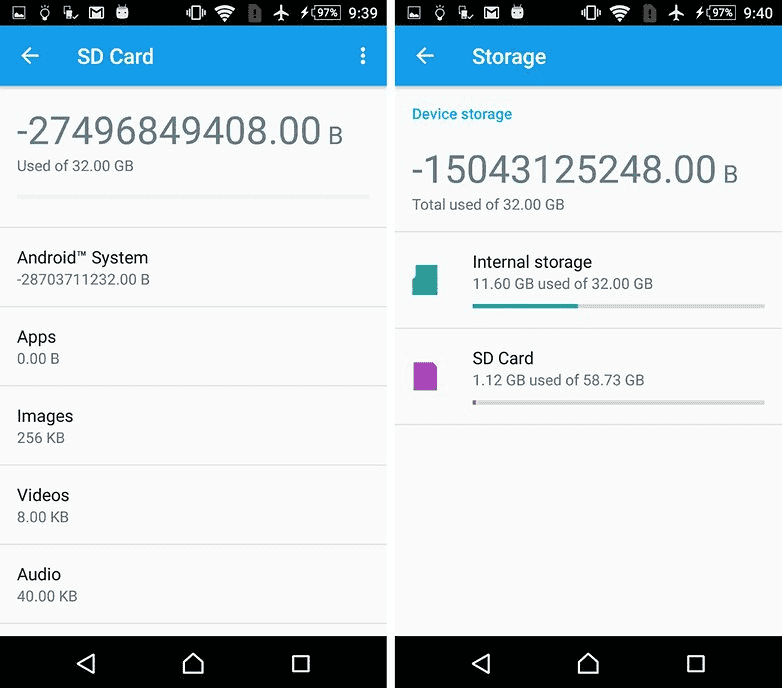
Смартфони с Android Oreo
Последните актуализации на Android промениха малко правилата, но все още можете да използвате този метод с ADB. Просто започнете да работите с ADB, като използвате метода по-горе, но след като въведете черупка adbще бъдете подканени да зададете определени стойности.
Въведете следните редове, за да отключите възможността за форматиране на microSD карти като вътрешна памет на вашия телефон:
G8141:/ $ sm set-force-adoptable true
G8141:/ $ sm списък-дискове
- диск:179.0
G8141:/ $ sm partition disk:179.0 private
G8141:/ $ sm set-force-adoptable false
G8141:/$ изход
Тествахме този метод на Sony Xperia XZ Premium с Android 8.0 Oreo и той проработи. На екранните снимки по-долу можете да видите 16GB microSD карта, инсталирана като вътрешна памет:
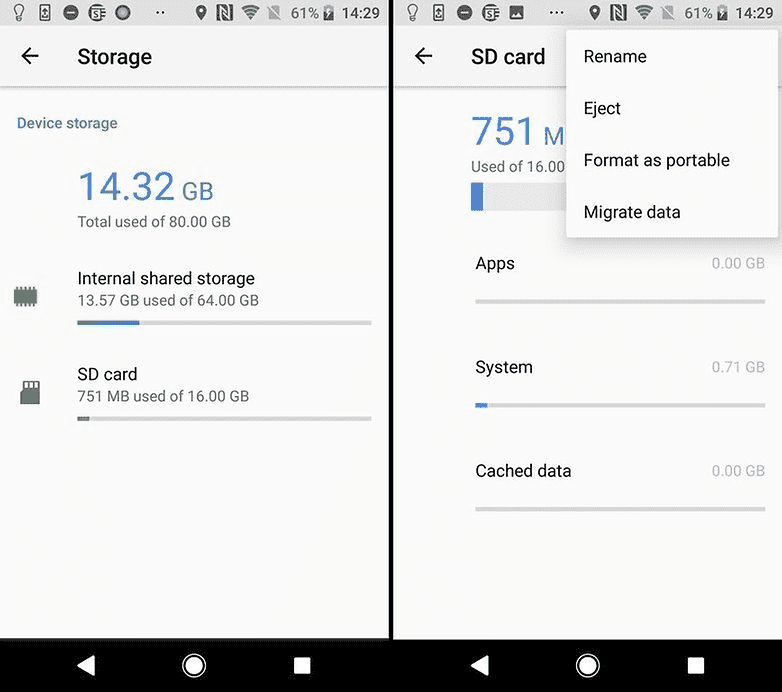
Проблеми със системните актуализации и Nougat
Някои читатели съобщават за трудности при инсталиране на системни актуализации на Android 6.0 след използване на горните методи. Актуализирането до Android 7.0 Nougat не е възможно след инсталиране на MicroSD като вътрешна памет. Нашите тестови устройства с Android 7.0 Nougat дори не отговарят на конзолните команди, показани по-горе.
Поради липсата на документация онлайн, можем само да препоръчаме извършването на редица операции, преди да актуализирате системата. Архивирайте вашите снимки или музика на вашия компютър или в облака и освободете колкото можете повече памет на вашата SD карта и смартфон.
Премахнете ненужните приложения и върнете данните във вътрешната памет. След това форматирайте MicroSD картата като сменяема памет. Само тогава ще можете безопасно да инсталирате актуализацията на Android.
Каква е уловката?
MicroSD картите не са толкова бързи, колкото вградената памет на смартфон. Така че не пилейте парите си за по-евтини, а вместо това си купете карти с памет с разумна производителност на четене. Extreme Pro и MicroSD от Sandisk се оказаха, според нас, най-добрите като съотношение цена/качество. С пропускателна способност от 74MB/s при запис не трябва да изпитвате забавяне. Такива карти са най-подходящи за инсталиране като вътрешна памет
Интересното е, че само LG G4 успя да разчете разширената памет правилно. Samsung показа неестествено много заета памет, а паметта на Sony беше дори отрицателна. Въпреки това нямахме никакви усложнения и дори когато бяхме свързани с компютъра, успяхме да осъществим правилен достъп до всички наши данни, въпреки че можехме да видим само обща част от паметта, а не конкретна част. Трудности възникнаха едва когато системата беше актуализирана (виж по-горе).
Разширяване на паметта: пълен успех
Подложихме всички смартфони, описани по-горе, на същия тест за издръжливост. Инсталирахме Final Fantasy IX на всички устройства. Размерът на играта е 1,8 GB. След инсталирането лесно се вижда кой от двата вида памет, вътрешна или SD карта, е използван. Във всички случаи има 1,8 GB по-малко място, след като бъде инсталирано на SD картата. Тази степен на успех не може да бъде постигната със SD карти, форматирани като външна памет, тъй като не е възможна пълна миграция на данни.
Сравнете стойностите на вътрешната памет и паметта на SD картата в екранната снимка, за да потвърдите.
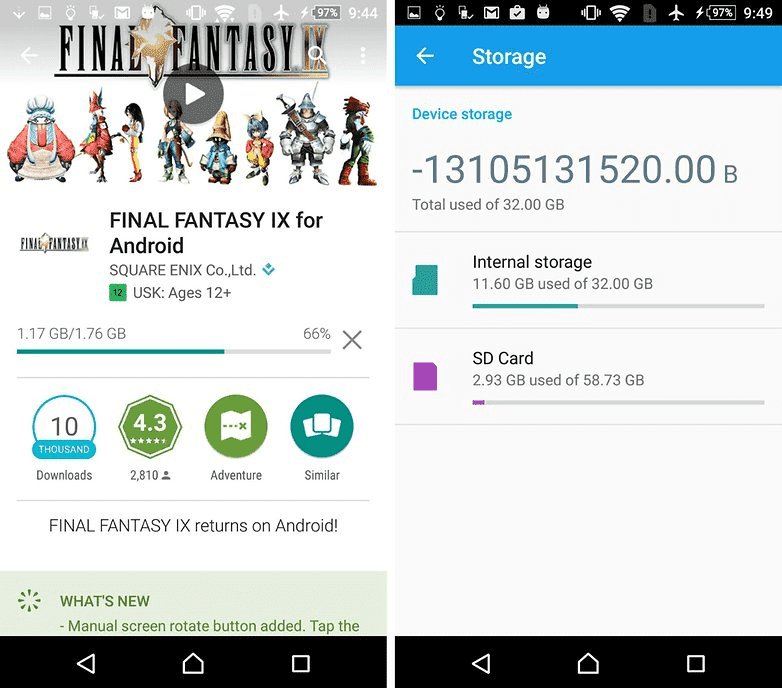
Какво се случва, ако извадите microSD картата?
Разбира се, въпросът е какво се случва, ако MicroSD картата изчезне от системата. Всъщност това създава сериозен проблем за вашите приложения. В крайна сметка те вече нямат достъп до данните си. Тъй като дяловете на вашата операционна система и информацията за възстановяване на фабричните настройки все още се съхраняват във вътрешната памет, премахната или счупена SD карта не може да причини много вреда. Когато извадихме MicroSD картата, иконите на приложенията просто изчезнаха, а когато ги преинсталирахме, се върнаха.
Ако загубите вашата SD карта или я счупите, вашите данни ще бъдат загубени. Тъй като те са криптирани като вътрешна памет, може да нямате надежда да възстановите данните. Вместо това използвайте редовно архивиране. Така че давайте напред и се насладете на евтино разширяване на паметта за вашия смартфон Marshmallow.
Безопасно премахване на вътрешна счупена SD карта
За да премахнете безопасно SD картата от вашия смартфон, трябва да обърнете горния процес. Тъй като вашето вътрешно пространство за съхранение вероятно е недостатъчно, първо ще трябва да прехвърлите снимки и други данни на друго място за съхранение, като например твърдия диск на вашия компютър.
След това се върнете към настройките „Съхранение и USB устройства“и натиснете „Преместване на данни във вътрешна памет“в менюто. След това форматирайте SD картата като външна памет. Направете и двете стъпки (архивиране и форматиране), така че вашите данни да не могат да бъдат загубени и да можете да използвате SD картата с други устройства.




